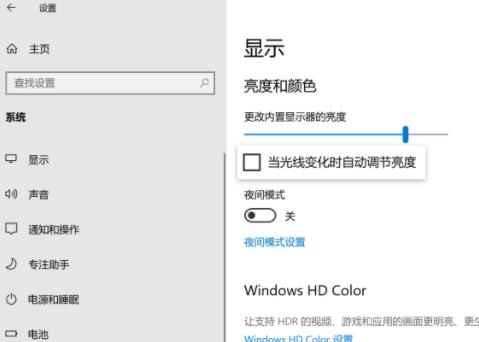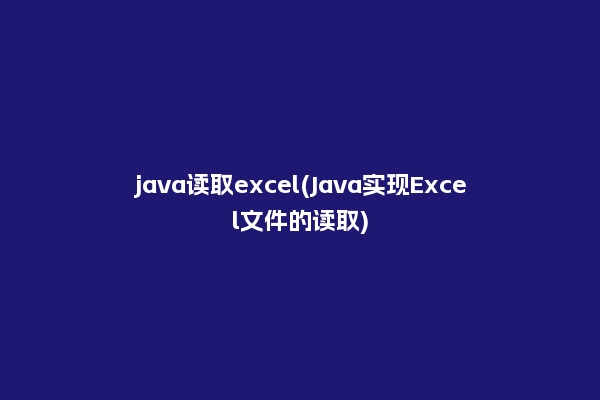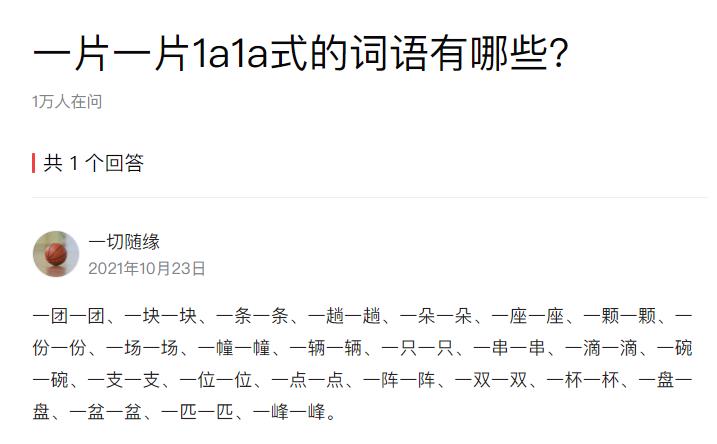电脑屏幕亮度的调节是用户使用电脑时最常见的操作,但有些情况下却无法通过电脑调节屏幕亮度。本文将详细介绍电脑调节不了屏幕亮度的原因,以及如何解决这个问题。
电脑调节不了屏幕亮度如何解决
如果您的电脑无法调节屏幕亮度,这可能是由多种原因引起的。以下是一些解决此问题的常见方法:
1. 检查快捷键或功能键:
- 许多笔记本电脑配备了专门的功能键或快捷键,用于增加或降低屏幕亮度。通常,这些键标有太阳图标或亮度图标。尝试按下这些键,看是否可以通过它们来调节亮度。
2. 更新显卡驱动程序:
- 有时,显卡驱动程序可能会出现问题,导致无法调节屏幕亮度。尝试更新您的显卡驱动程序,可以前往显卡制造商的官方网站下载最新版本的驱动程序,然后安装它们。
3. 使用操作系统设置:
- 在Windows中,您可以尝试使用操作系统的亮度设置来调节屏幕亮度。右键单击桌面,选择“显示设置”或“屏幕分辨率”,然后在“亮度和颜色”或类似的选项下找到亮度滑块。确保它没有被锁定,然后尝试调整亮度。
- 在macOS中,您可以打开“系统偏好设置” > “显示”,然后使用亮度滑块来调节屏幕亮度。
4. 检查能源计划:
- 在Windows电脑上,能源计划设置可能会影响屏幕亮度。确保您的电脑的能源计划允许调节亮度。前往“控制面板” > “电源选项” > “更改计划设置” > “更改高级电源设置”,然后查找“显示”部分,确保“亮度”选项未被禁用。
5. 检查屏幕亮度设置:
- 在某些笔记本电脑上,您可以在BIOS或UEFI设置中找到有关屏幕亮度的选项。进入BIOS或UEFI设置,查找与屏幕亮度相关的选项,确保它们未被禁用或设置为合适的值。
6. 检查亮度驱动程序:
- 有些电脑需要特定的亮度驱动程序才能调节亮度。确保您的电脑上已安装适当的亮度驱动程序,或者尝试卸载并重新安装它们。
一、电脑调节不了屏幕亮度的原因
电脑调节不了屏幕亮度的可能原因有以下几种:
1. 显卡驱动问题:电脑无法调节屏幕亮度可能是由于显卡驱动未正确安装或更新造成的。
2. 电脑硬件问题:有些电脑的显示设备不支持系统的自动调节屏幕亮度,此时无法通过电脑调节屏幕亮度。
二、如何解决电脑调节不了屏幕亮度的问题
解决电脑调节不了屏幕亮度的问题,可以尝试以下解决办法:
1. 更新显卡驱动:打开电脑设备管理器,检查显卡驱动是否已经更新,如果未更新,则可以尝试更新显卡驱动。
2. 更换显示设备:如果电脑的显示设备不支持系统的自动调节屏幕亮度,此时可以尝试更换显示设备。
三、总结
以上是有关电脑调节不了屏幕亮度的原因和解决方案,希望能够帮助用户解决电脑调节不了屏幕亮度的问题。在遇到这种问题时,可以根据上述建议进行处理,从而解决电脑调节不了屏幕亮度的问题。